Ribbon菜单PPT助手中如下图所示部分可进行图片处理及图形颜色填充等操作。
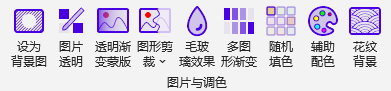
选择幻灯片上的图形、图片或者任何对象后,应用该功能,会将所选对象生成为背景图像,应用到当前幻灯片页面。不影响母版的设置。当所选内容超出幻灯片页面大小时,程序将进行裁剪。该功能的应用为:对与母版上进行了公共特性设置的情况下(例如角部Logo),当前幻灯片的图片可能会对这些公共特性遮挡,即使将对象至于底层,仍然会遮挡这些公共特性。使用此功能可以一键将这些对象设置到当前页的背景中,此时将不会在遮挡该类公共特性。另外,如果页面图片较多,又不具备动画特性时,以按此设置以减小PPT的文件大小。
通过设置可以选择是否保留设为背景的对象,如选择删除源对象,程序将删除这些对象,未关闭PPT文件前仍可撤销操作,一旦关闭,将永久失去这些删除的对象。
本功能可以使选则的图形按照设定的透明度显示为透明状态。操作界面如下:
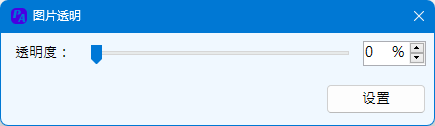
PowerPoint本身并不支持将图片设置一个透明度,程序通过将一个图片对象设置为一个无边框的矩形对象的填充,再设置矩形对象的透明度,间接实现图片的透明度设置。通过本功能进行过透明图设置的图片将转变为矩形图形对象,且再次选择该对象程序能识别,并支持修改透明度。
注意:可以批量设置图片的透明度,或批量者修改图片的透明度,但批量选择对象时,程序界面不再读取所选图形的透明度。
本功能应用场景为,当图片需要用一个多色彩,多透明度渐变的矩形对其进行覆盖,以表现设计感的情况。功能界面如下:
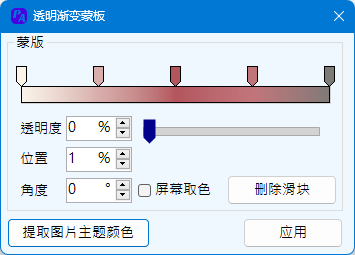
颜色条上左右两端的滑块为固定滑块,仅能调整颜色及透明度,不能调整位置,也不能删除,通过双击颜色条,可以增加滑块数量,包括两端滑块在内,最多可以允许设置10个滑块。
选择一个滑块,可以拖动以改变位置(端滑块除外),并可以通过双击修改滑块颜色、以及下方透明度、位置设置改变滑块属性,点击删除按钮可以删除除端滑块以外的滑块。如果勾选屏幕取色时,单击蒙版颜色按钮将不再弹出颜色对话框,而是鼠标呈现吸管状态,可以选取当前屏幕上任意一点的颜色。
角度为最后创建的蒙版渐变的方向,0°为水平向右方向,角度依次增加,方向以顺时针方向变化。
提取图片主题颜色选项为,通过选择一张图片,提取图片中主要的5种颜色,然后将其设置为渐变色块,默认为提取5种颜色。通常情况下,用图片的主要颜色作为透明渐变蒙版,可以使画面更自然一些。
下图为对图片使用透明渐变蒙版的示例:
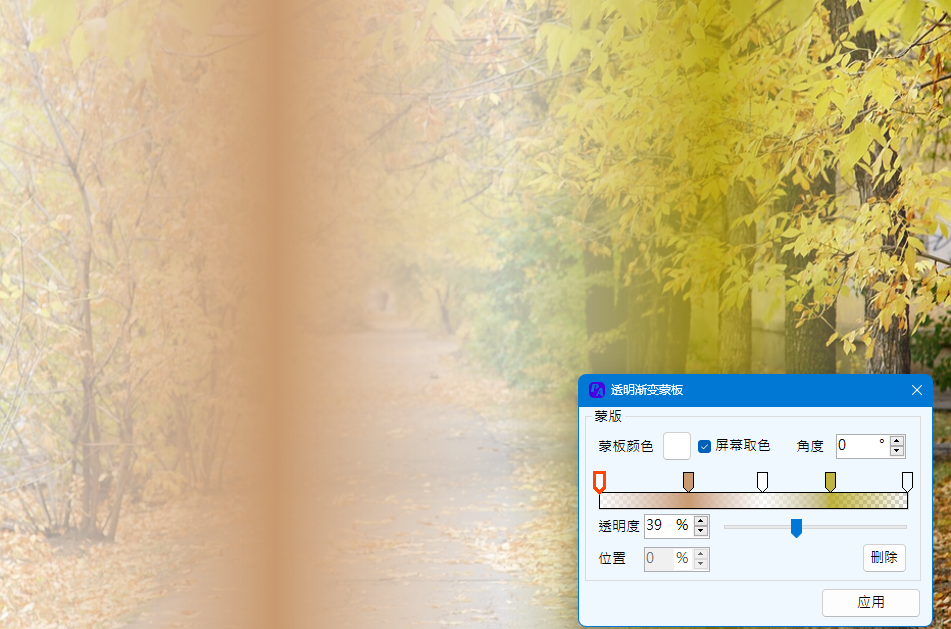
此功能包含异形剪裁与文字剪裁,异形剪裁为通过形状(可以是PowerPoint的预定义形状,或者通过多段线,自由曲线绘制的各种形状)去剪裁一张图片,而文字剪裁是通过文本轮廓去剪裁一张图片。此两项功能无操作界面,对于文字剪裁需要选择一个图片对象以及文本框对象进行操作;对于异形剪裁则需要选择一个图片对象以及一个多段线、曲线、自动图形、文本框甚至表格对象。
此功能主要是解决对位的问题,尤其对于多段线图形、者自由曲线或文字轮廓图形而言。本程序通过图片纹理填充的方式来实现此项功能。通过纹理填充后的图片位置不能直观的通过拖动调整,只能调整偏移值,因此本功能直接利用纹理填充前的相对关系来控制纹理偏移。
需要如何剪裁图片,请在使用本功能之前就将剪裁范围与图片进行对位,然后运用剪裁功能,图片在剪裁前后的位置及大小相对不变。
下图为异形剪裁与文字剪裁使用示例:同样一张图片复制两次,并将它们完全对齐,将最上一张图片利用透明度工具设置透明度为75%,然后将它置底。创建一个文本框样式调整合适的大小字体,选中文字与图片运用文字蒙版;创建一个自由绘制的图线,选中图线与图片运用异形剪裁。

使用图形剪裁功能的特别说明:
本功能可以将选择的自动图形、多段线、自由曲线对象围合的部分生成一张其后对象的经过模糊处理的图片,即毛玻璃透视效果。毛玻璃内容取决于选定对象之下的图形或背景内容,而位于所选图形之上的内容将不在毛玻璃生成效果范围内。
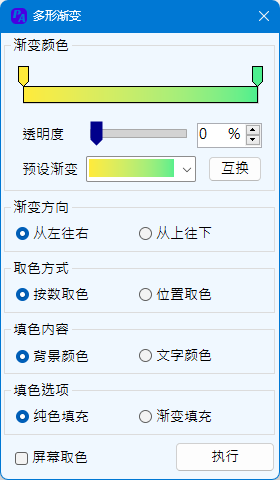
本功能用于将一些列图形按照从左到右或者从上到下的顺序按选定的渐变颜色进行背景或者前景文字颜色的填充。即将渐变颜色带上的颜色应用到一些列的图形中,让其呈现渐变过程。
本功能只支持两色渐变,渐变颜色条两端的滑块位置固定不可调整。双击滑块可以修改颜色以及下方滑条调整滑块透明度。屏幕取色功能勾选时,单击颜色按钮将不再弹出颜色选择对话框,而是鼠标变为吸管状态,对于当前屏幕任意位置进行取色。
预设渐变程序内置了48种常用的渐变配色方案可供选择(不含透明度)。
渐变方向包括从左往右,从上往下两个方向,当判定位置相同时,将以选择的先后顺序或者创建的先后顺序排列。
取色方式分为按数量取色,或者按位置取色两种。按数量取色意为,每个图形取颜色的步长是平均的,只与填色的图形数量有关;按位置取色意为,每个图形取色与相对位置有关,相近的两个图形的颜色会更接近,远离的两个图形颜色会差距更大。
填色内容分为背景填色与前景文字填色,单次只能选择一项填充。
填色选项分为纯色填充与渐变填充,纯色填充指对于每一个填色的图形,程序只取一色填充;渐变填充指对于每一个填色的图形,程序也按照渐变方式进行两色渐变填充。
下图为一个多图形渐变填充的示例:
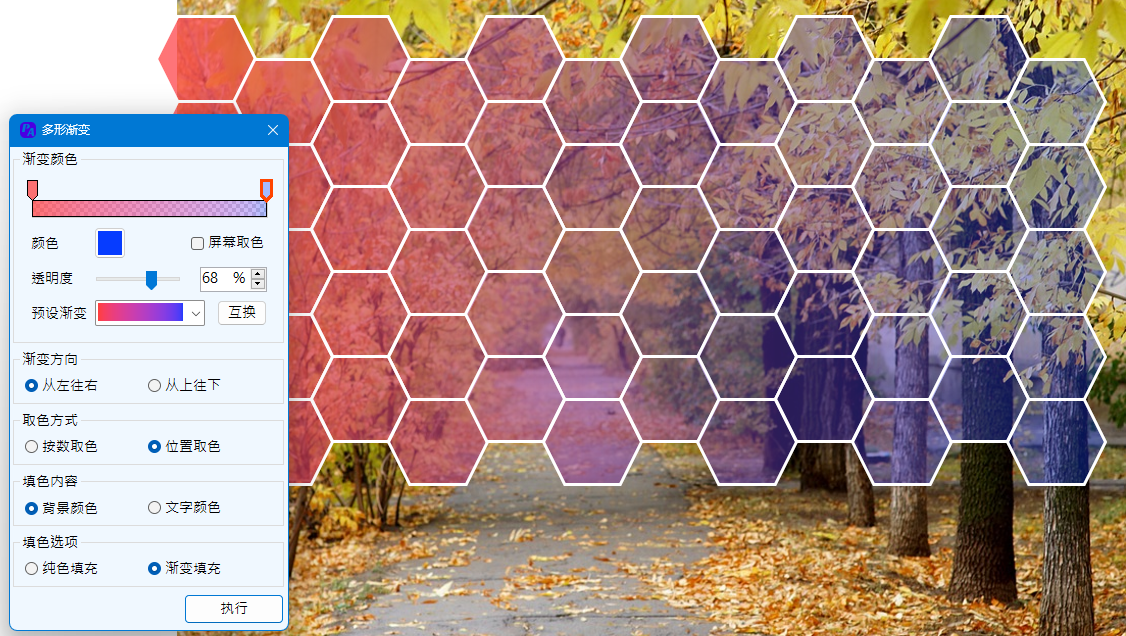
多图形渐变填充功能的特别说明:当图形紧密排列时,按位置取色与按数量取色有时候效果几乎相同。只有在稀疏的排列中,可以看出按位置取色与按数量取色的差异。多数情况下,如果渐变的起始两色本身差别不是特别大,那么两种模式的效果差别也不是特别大。
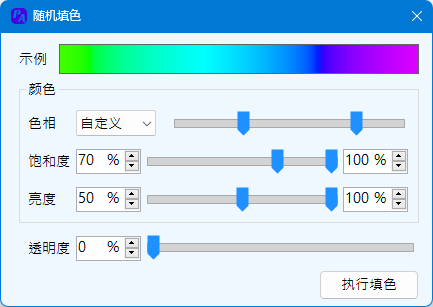
该功能可将一系列图形按照指定的色系范围,饱和度、亮度及透明度进行随机取色填充背景颜色。
色相为用于随机的颜色范围。本功能的颜色描述采用HSL模式,色相即为H值设置。程序提供了7种范围设置,全色系0°~360°,红->黄0°~60°,黄->绿60°~120°,绿->青120°~180°,青->蓝180°~240°,蓝->紫240°~300°,紫->红300°~0°。另外还可以自定义颜色范围,但必须连续的一段范围。窗口顶部的颜色条会实时显示所选颜色范围。
饱和度范围为0%~100%,可以设置一个范围。饱和度越高,颜色越鲜艳,饱和度越低,颜色越呈灰白色。当设置下限为0%时可能出现灰色填充。
亮度范围为0%~100%,可以设置一个范围。亮度越高,颜色偏向白色,亮度越低,颜色偏向黑色。当设置上限为100%时,可能随机出村白色,当下线设置为0%是,可能随机出纯黑色。
透明度为单一不随机值,决定了是否能透过图形看到背景内容,尽管通过饱和度、亮度的调整,随机出来的颜色与设置了透明度很相似,但透明度为0%的情况下,图形仍然是不透明的。
下图为随机填色的示例:
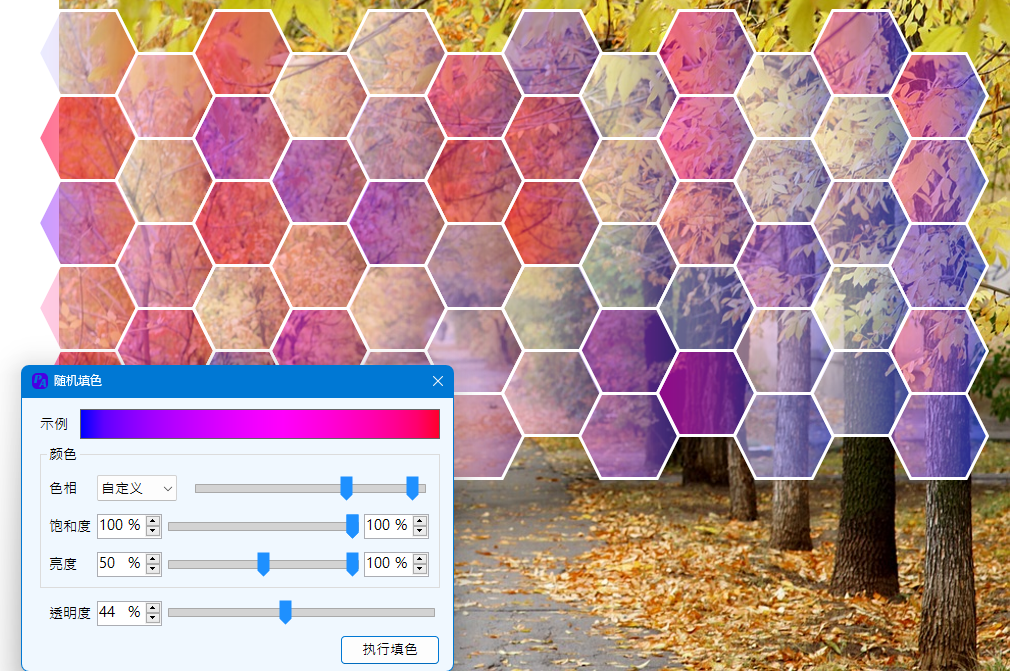
随机填色功能的特别说明:
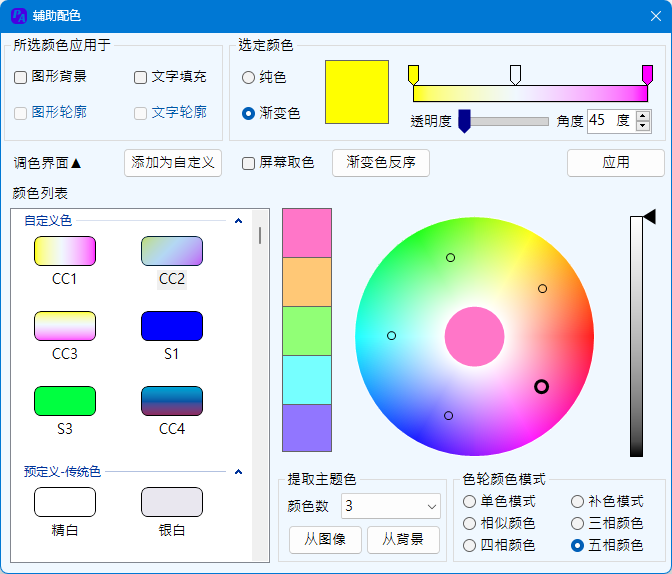
辅助配色功能主要用于PPT各类图形对象的填色,同时方便成组的选择颜色,并能够保存颜色方案供今后使用。
所选颜色应用于该区域的选项指将填色方案用于图形对象的部位。而选定颜色即指设定的配色方案,或为单一的纯色,或为多色渐变。纯色可用于背景或者轮廓线条,但渐变色只能用于背景色或填充色。
选定颜色框中,矩形色块实时显示当前选择颜色,对于纯色而言即指选定颜色本身,对于渐变色而言指选定渐变色当前选中的滑块的颜色。这些颜色包含透明度信息,可以通过渐变色下方透明度滑块进行调整。渐变色选择条与角度设置仅在渐变色模式下可用,纯色模式下只能调整当前选择颜色的透明度。
本功能提供了四种设置颜色的方式:
1、直接设置,在选定颜色框内,双击矩形颜色块或者在渐变色模式下双击滑块,都可以打开PPT颜色对话框,可以点选颜色或者输入RGB值、HSL值设置颜色。
2、通过颜色列表输入颜色,双击颜色列表中的任意一项,即可将其所记录的颜色设置到选定颜色区内。程序内置了两组纯色的颜色以及一组渐变色方案。同时,对于选定颜色区设置好的颜色或者渐变色也可以通过按钮添加为自定义添加到颜色列表中,且会保存至硬盘,下次开启软件时仍可使用。每次添加至自定义颜色组中的颜色需给定颜色名称,且不能重名。自定义色分组内的颜色通过右键菜单可以删除颜色或修改名称,但预定义的组不可以。
3、通过色轮输入颜色,按住界面右侧色轮中黑粗圆圈拖动,可以选择颜色的色相以及饱和度;最右边的亮度条可以调节颜色的亮度。同时,可以通过改变色轮模式,选择一组颜色,如互补色、相似色、三相色、四相色及五相色。选中的颜色实时出现在中间1~5个颜色块内。双击色轮黑色主选圈,可以设置色轮的主颜色。双击颜色块则可以将颜色应用到选定颜色中,或者选定的渐变色滑块颜色中。
4、提取背景或图片主题颜色,从选定的图片文件或者PPT页面作为背景提取主要颜色。提取颜色的数量为1~5种,同样,提取的颜色也会出现在中间的1~5个颜色块中。与色轮输入相似,双击色块即可将颜色应用到选定颜色区。
渐变色反序,当所选的颜色为渐变色的时候,通过反序操作可以将颜色以色条中心进行左右镜像。但是,反序操作不影响角度的设置。
应用,当点击应用按钮时,将选定的颜色应用到选定对象的指定部位。配色完成后,可以点击调色界面标签,收起窗口界面,避免遮挡。
辅助配色功能的特别说明:
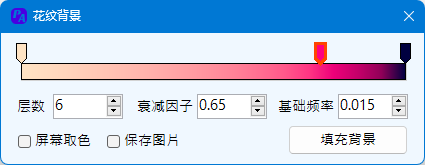
该功能按照设定的颜色及参数,通过布朗运动算法,为当前或者选中的所有幻灯片页面设置背景图形。在渐变滑条上通过双击滑条新建滑块,双击滑块可以选择当前滑块的颜色。如果屏幕取色选项勾起,则双击滑块开启屏幕取色,而不是打开颜色选择界面。
层数,取值1~10,越小,纹理越简单,越大越复杂。
衰减因子,取值0~1,越小,纹理越模糊,不同颜色间的边界更顺滑,越大,纹理越明显,不同颜色边界越清晰。
基础频率,取值0.001~10,越小,花纹数量越少(稀疏),越大,纹理越密集。
同样颜色下,不同参数下的表现:
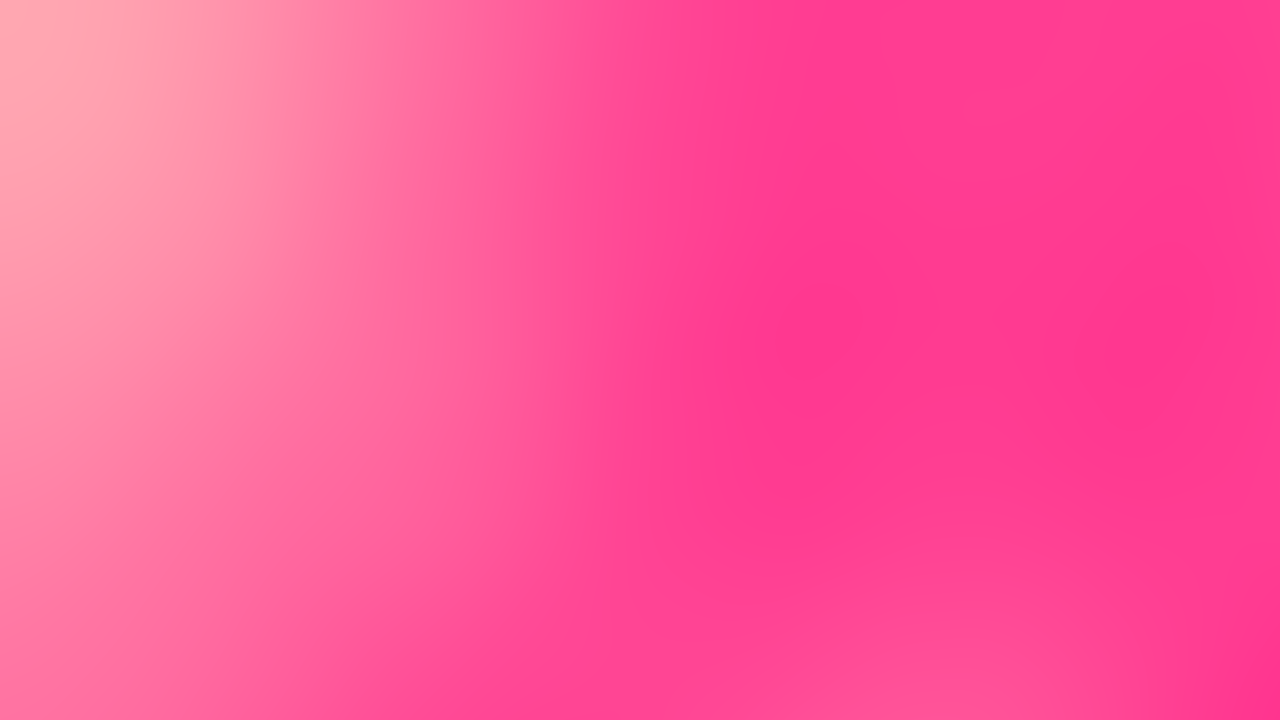


花纹背景的特别说明: